Samsung TV Bixby가 작동하지 않음 – 수정

빅스비는 휴대폰, 갤럭시 워치, 삼성 TV와 함께 사용할 수 있는 매우 편리한 디지털 비서입니다. Bixby를 사용하여 TV를 제어하고 다음으로 이동할 수 있습니다.

Android 휴대전화에 스마트 어시스턴트가 있으면 매우 유용하고 유용합니다. 집의 불을 켜고 끄는 것부터 손이 가득 찼을 때 메시지를 보내는 것까지 가능성은 거의 무한합니다.
Google, Apple 및 Amazon이 스마트 비서 부문에서 상당한 우위를 점하고 있지만 일부 회사는 대기업에 맞서려고 노력했습니다. 삼성은 틀림없이 빅스비로 스마트 비서의 삼중주를 시도하고 받아들이는 가장 큰 회사일 것입니다. 그러나 휴대전화에 내장되어 있지만 Google 어시스턴트 대신 Galaxy S21에서 Bixby를 끄고 싶을 것입니다.
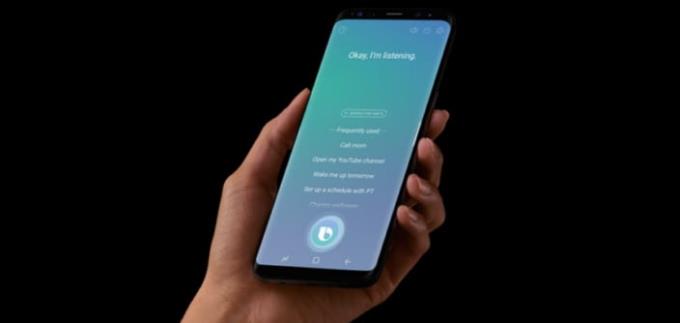
빅스비는 원래 2017년 갤럭시 S8 라인업 출시와 함께 소개되었습니다. 이것은 Google Assistant, Amazon Alexa 및 Siri와 같은 경쟁자가 되기 위한 것이었습니다.
예상대로 삼성은 갤럭시 S21을 포함한 모든 갤럭시 폰에 다양한 방식으로 빅스비를 통합했습니다. 삼성은 빅스비를 실행 가능한 옵션으로 만들기 위해 많은 노력을 기울였습니다. 그러나 진실은 엄청나게 우수한 Google 어시스턴트를 사용하는 데 방해가된다는 것입니다.
갤럭시 노트 10 라인업이 출시된 이후로 삼성은 기본적으로 빅스비를 활성화했습니다. 그 이유는 사용자가 삼성의 열등한 내장 비서를 "이용"하도록 시도하고 강요하기 위해서였습니다. 그러나 Amazon Alexa, Google Assistant, 심지어 Apple의 Siri와 비교하면 Bixby는 부족합니다.
Galaxy S21에서 Bixby를 끄는 방법은 다음과 같습니다.
아래 로 스와이프 하여 알림 창을 표시합니다.
오른쪽 상단 모서리에 있는 전원 버튼 을 탭합니다 .
전원 메뉴 에서 하단 의 사이드 키 설정 버튼을 누릅니다.
두 번 누르기 아래에서 빠른 실행 카메라를 탭하거나 앱 열기 를 탭 하고 실행할 다른 앱을 선택할 수 있습니다 .
아래 길게 누름 , 탭 메뉴의 전원을 끕니다 .
앞으로는 전원 버튼을 길게 눌러 실수로 Bixby를 활성화하는 것에 대해 걱정할 필요가 없습니다.
Pixel 휴대전화를 사용해 본 적이 있다면 왼쪽으로 끝까지 스와이프하면 Google 디스커버 페이지를 보았을 것입니다. 그러나 빅스비를 더 대중화하기 위한 회사의 노력에서 이전 갤럭시 장치에는 삼성 데일리로도 알려진 빅스비 홈이 탑재되었습니다.
Galaxy S21을 통해 삼성은 마침내 "교훈"을 얻었고 더 이상 사용자를 Bixby로 강제하지 않습니다. Galaxy 기기에서는 처음으로 Samsung의 주식 런처를 사용하면서 실제로 Google Discover를 활성화할 수 있습니다.
Galaxy S21에서 Samsung Free에서 Google Discover로 전환하는 방법은 다음과 같습니다.
홈 화면의 빈 공간을 길게 누릅니다.
가장 왼쪽의 홈 화면 패널에 도달할 때까지 오른쪽으로 살짝 밉니다.
목록에서 Google Discover 를 탭 합니다.
오른쪽 상단 모서리에 있는 스위치를 눌러 이 패널을 완전히 제거할 수도 있습니다.
Samsung은 Bixby 대신 Google Assistant를 명시적으로 사용하는 것을 허용하지 않지만 몇 가지 해결 방법이 있습니다. 탐색 모음 대신 제스처를 사용하는 경우 어시스턴트를 활성화하는 가장 쉬운 방법입니다. 왼쪽 또는 오른쪽 하단 모서리에서 안쪽으로 스와이프하기만 하면 Google 어시스턴트가 활성화됩니다.
또한 실제로 두 번 탭하여 특정 응용 프로그램을 활성화하도록 측면 버튼을 설정할 수 있습니다.
아래 로 스와이프 하여 알림 창을 표시합니다.
오른쪽 상단 모서리에 있는 전원 버튼 을 탭합니다 .
전원 메뉴 에서 하단 의 사이드 키 설정 버튼을 누릅니다.
두 번 누르기 아래에서 앱 열기를 선택합니다 .
아래로 스크롤하여 Google 을 선택 합니다.
이제 이것은 Google 어시스턴트를 정확히 활성화하지만 자동으로 Google 앱을 불러옵니다. 다소 엉뚱한 해결 방법이지만, 언제 어디서나 Google을 활성화할 수 있는 빠른 지름길입니다.
삼성은 처음부터 빅스비를 개선하기 위해 많은 노력을 기울였습니다. Bixby Routines는 iOS에서 Apple의 Siri Shortcuts와 유사하기 때문에 다소 인상적입니다. 그러나 빅스비가 일상적인 요구를 처리할 만큼 강력하지 않다는 사실은 여전히 남아 있습니다.
빅스비에 대해 어떻게 생각하는지 알려주세요. 당신은 그것을 고수하기로 결정 했습니까? 아니면 거위를 포기하고 대신 Google Assistant 또는 Amazon Alexa를 선택했습니까?
빅스비는 휴대폰, 갤럭시 워치, 삼성 TV와 함께 사용할 수 있는 매우 편리한 디지털 비서입니다. Bixby를 사용하여 TV를 제어하고 다음으로 이동할 수 있습니다.
이 가이드는 Bixby가 Samsung Galaxy Watch에서 업데이트되지 않는 경우에 대비하여 일련의 유용한 솔루션을 제공합니다.
때때로 Bixby가 깨어나지 않거나 사용자의 음성과 사용자가 말하는 명령을 인식하지 못할 수 있습니다. 이 가이드를 사용하여 어시스턴트를 수정하세요.
페이스북 스토리는 만드는 재미가 있습니다. 안드로이드 기기와 컴퓨터에서 스토리를 만드는 방법을 소개합니다.
이 튜토리얼을 통해 Google Chrome 및 Mozilla Firefox에서 삽입된 비디오 자동 재생 기능을 비활성화하는 방법을 알아보세요.
삼성 갤럭시 탭 A가 검은 화면에 멈추고 전원이 켜지지 않는 문제를 해결합니다.
아마존 파이어 및 파이어 HD 태블릿에서 음악 및 비디오를 삭제하여 공간을 확보하고, 정리를 하거나 성능을 향상시키는 방법을 지금 읽어보세요.
아마존 파이어 태블릿에서 이메일 계정을 추가하거나 삭제하는 방법을 찾고 계신가요? 우리의 포괄적인 가이드가 단계별로 과정을 안내해 드립니다. 좋아하는 장치에서 이메일 계정을 간편하게 관리하세요. 이 꼭 읽어야 할 튜토리얼을 놓치지 마세요!
안드로이드 기기에서 앱이 시작 시 자동으로 실행되지 않도록 영구적으로 방지하는 두 가지 솔루션을 보여주는 튜토리얼입니다.
이 튜토리얼은 Google 메시징 앱을 사용하여 안드로이드 기기에서 문자 메시지를 전달하는 방법을 보여줍니다.
아마존 파이어에서 구글 크롬을 설치하고 싶으신가요? 킨들 기기에서 APK 파일을 통해 구글 크롬 설치하는 방법을 알아보세요.
안드로이드 OS에서 맞춤법 검사 기능을 사용하거나 비활성화하는 방법.
다른 장치의 충전기를 내 전화기나 태블릿에서 사용할 수 있는지 궁금하신가요? 이 유익한 포스트에는 몇 가지 답변이 있습니다.










